⬜ ما هي الشاشة الرئيسية في هايبر أورست(Hyper Aurest)؟
تُوفّر الشاشة الرئيسية في نظام Hyper Aurest تجربة تفاعلية تُساعد أصحاب الأنشطة على الاطّلاع الفوري على مؤشرات الأداء اليومية، مما يُسهّل عملية اتخاذ القرار ومراقبة سير العمل من أي مكان وفي أي وقت.
1️⃣ تسجيل الدخول إلى Hyper Aurest:
لبدء استخدام النظام، يلزم إدخال ثلاث بيانات رئيسية يتم تزويدك بها من قبل الشركة عند الاشتراك:
-
معرّف الحساب (Account ID): وهو رقم تعريفي خاص بنشاطك التجاري.
-
البريد الإلكتروني: المُسجّل داخل النظام.
-
كلمة المرور: الخاصة بحساب المستخدم.
يمكن الضغط [هنا] للانتقال إلى شاشة تسجيل الدخول، أو التواصل مع فريق الدعم الفني للحصول على نسخة التطبيق المناسبة لحسابك في Hyper Aurest.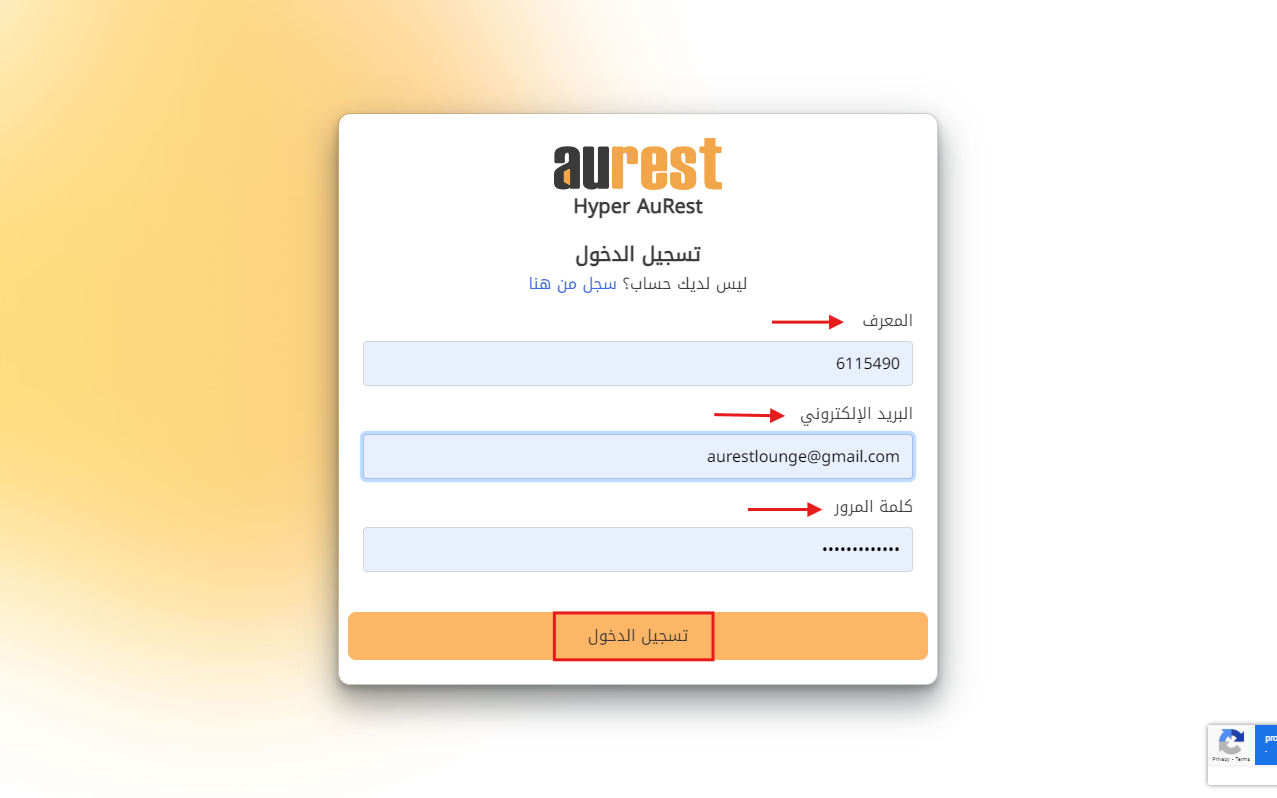
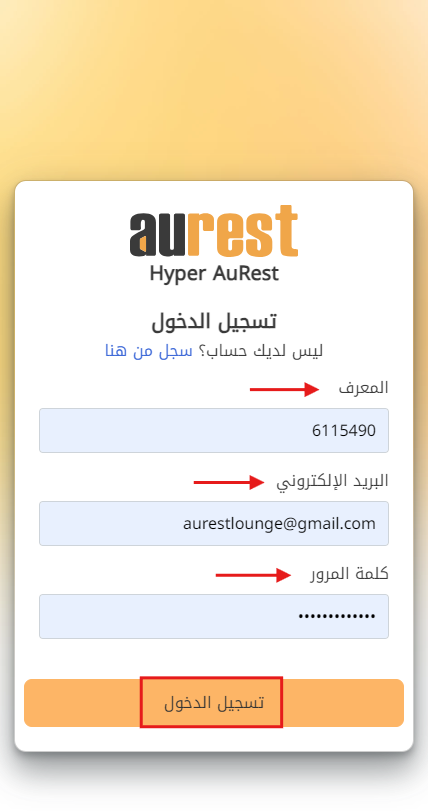
2️⃣ الشاشة الرئيسية بعد تسجيل الدخول:
بمجرد الدخول إلى النظام، تظهر الشاشة الرئيسية التي توفّر ملخصًا دقيقًا لنشاط المطعم اليومي، وتتضمن ما يلي:
-
إجمالي المبيعات والمتحصلات: مع مقارنة مباشرة بالأداء في الأسبوع السابق.
-
اللون الأخضر يشير إلى تحسّن.
-
اللون الأحمر يدلّ على انخفاض.
-
-
تفصيل الطلبات حسب النوع: عرض لأنواع الطلبات (داخلية، خارجية، توصيل...) مع احتساب تلقائي للضرائب، الرسوم الإضافية، والمرتجعات.
-
رسم بياني لاتجاهات المبيعات: يوضح حركة المبيعات اليومية والشهرية بشكل مرئي يُسهّل تحليل البيانات.
- تتبّع الأصناف: رسم يعرض الأصناف الأكثر والأقل مبيعًا، مما يُساعدك على اتخاذ قرارات أكثر دقة بشأن المخزون والمشتريات.
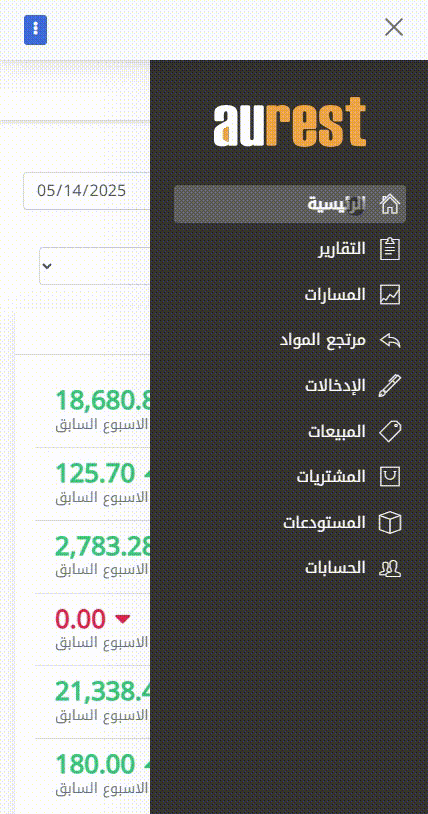
⚙️ إدارة إعدادات الحساب والفروع والمستخدمين:
بالضغط على أيقونة الملف الشخصي في أعلى يسار الشاشة الرئيسية، يمكن الوصول إلى مجموعة من الخيارات الإدارية:
البيانات المعروضة:
-
اسم المطعم
-
معرّف الحساب
-
البريد الإلكتروني المُسجّل
-
قائمة الفروع المتاحة لاختيار الفرع المطلوب
الإعدادات المتاحة:
-
الفروع: إدارة الفروع الحالية أو إضافة فروع جديدة.
-
المستخدمون: إضافة مستخدمين جدد وتخصيص بيانات تسجيل الدخول الخاصة بكل منهم.
-
الصلاحيات والأدوار: إنشاء أدوار محددة وتخصيص الصلاحيات لكل مستخدم.
✨مثال: يمكن إنشاء دور "مدير فرع" بحيث يتمكّن من عرض تقارير فرعه فقط.
- الاستيراد من Aurmenu: استيراد القائمة كاملة بما يشمل التصنيفات، الصور، والأسعار مباشرة من منصة Aurmenu.
للمزيد، يمكنك الاطلاع على [مقالات القاعدة المعرفية الخاصة بـ Aurmenu].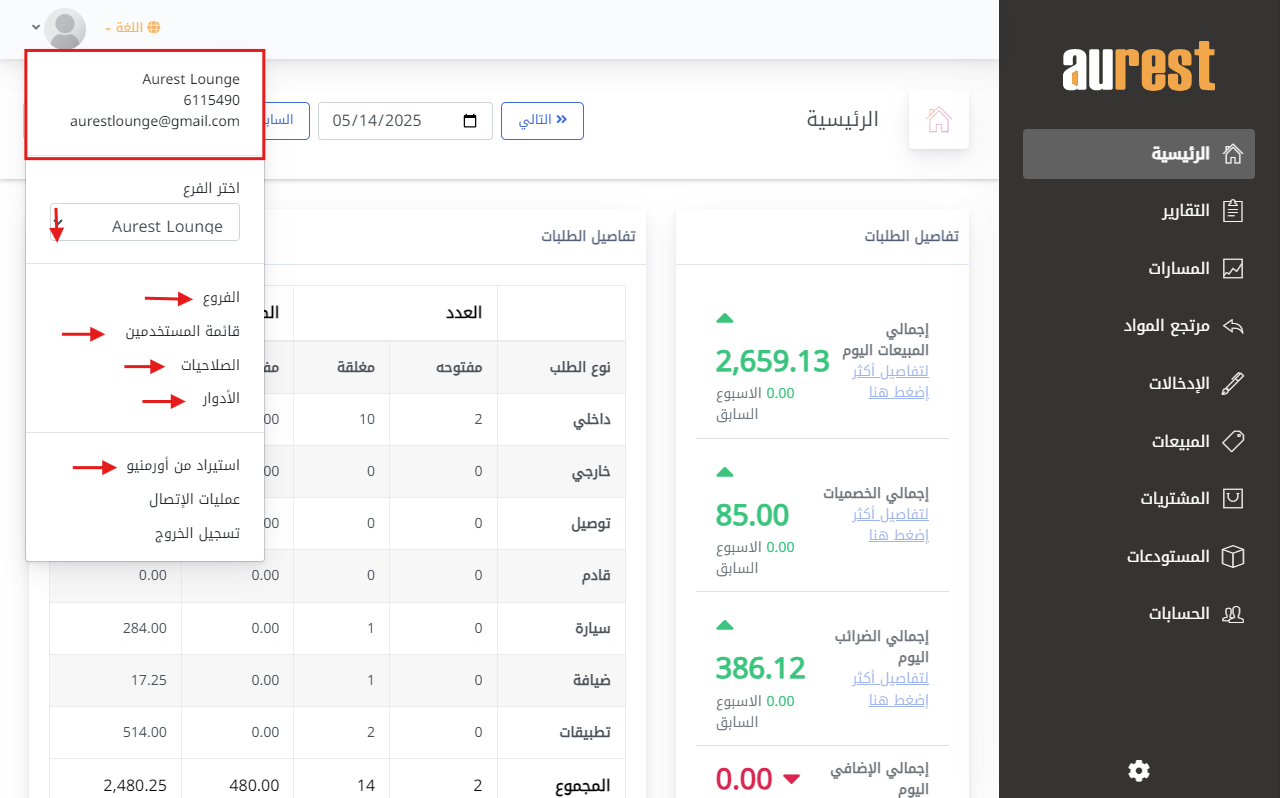
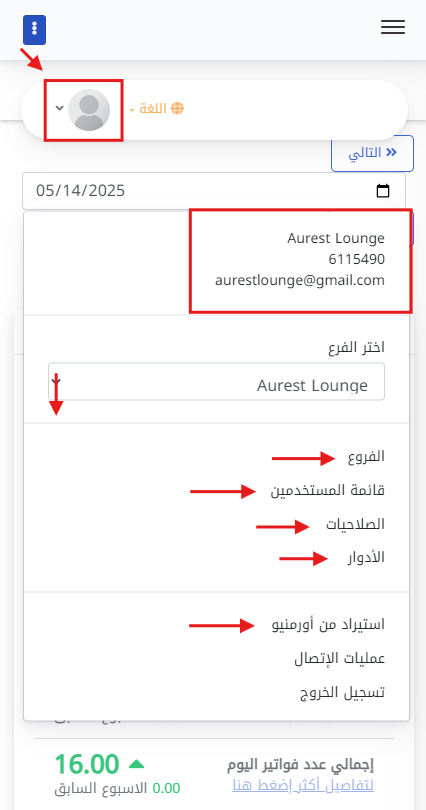
✳ نظرة على عمليات المزامنة (Sync Operations):
يعرض هذا القسم حالة البيانات المتزامنة مع النظام، ويشمل:
-
عدد الفروع المتصلة
-
إجمالي الطلبات المتزامنة من تطبيق نقاط البيع أو تطبيق الكابتن
-
تفاصيل الأصناف المباعة
-
عدد مجموعات الأصناف (التصنيفات)
-
عدد الأصناف المدرجة في القائمة
-
عدد المدفوعات المسجّلة
يمكن تنفيذ المزامنة يدويًا من خلال زر عمليات الإتصال الموجود في الأعلى.
✨ ملاحظة: جميع البيانات المعروضة تشمل كافة الفروع المتزامنة، وليس فرعًا واحدًا فقط.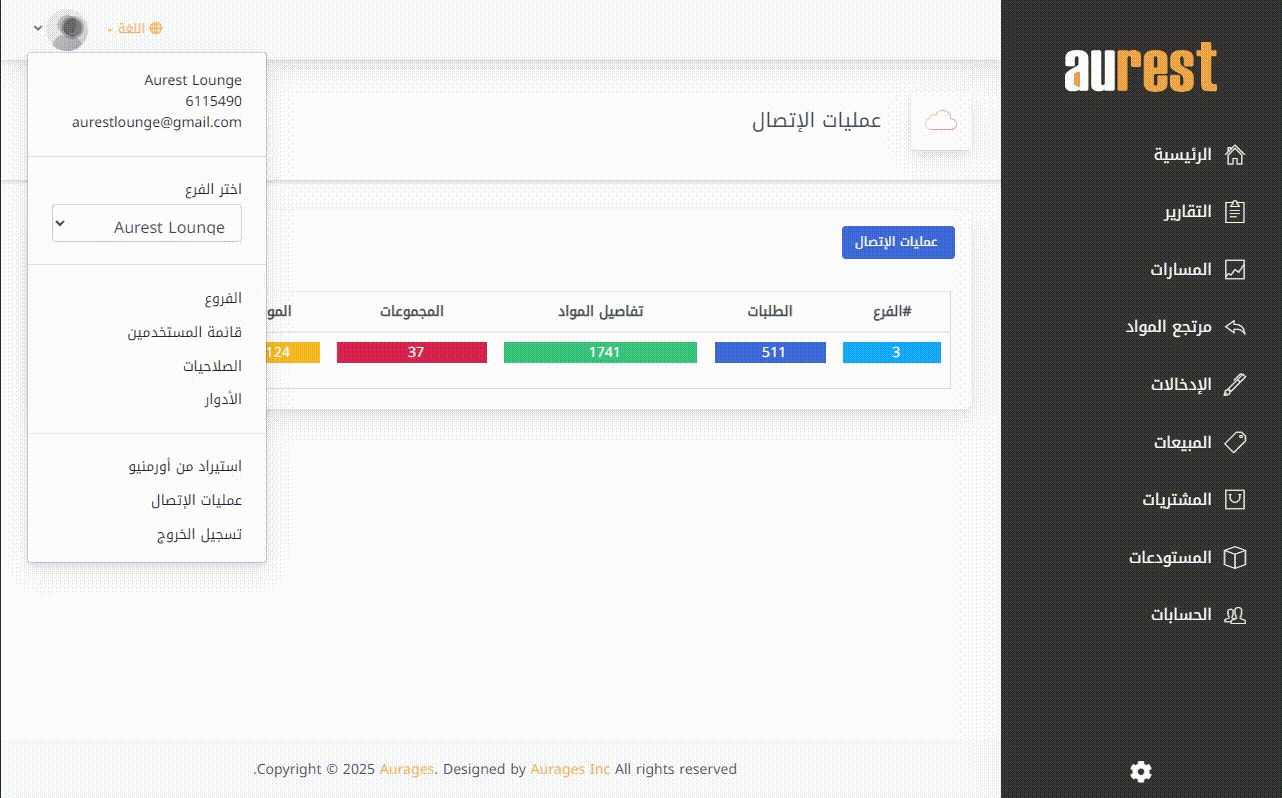
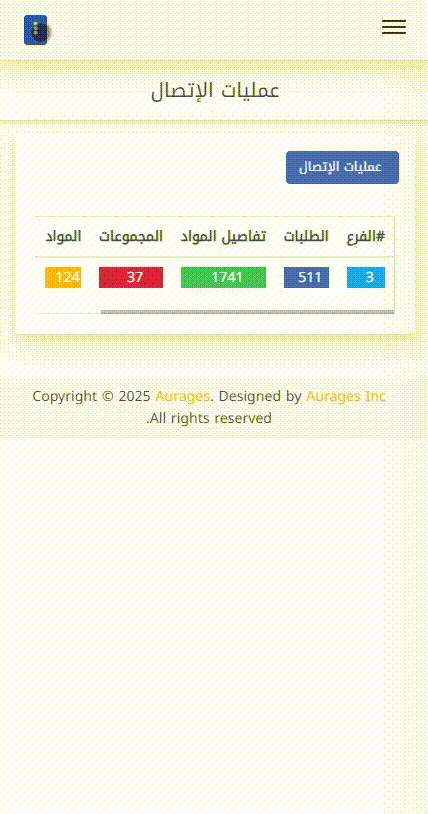
⭐ خلاصة الشاشة الرئيسية
الشاشة الرئيسية في Hyper Aurest تمنحك القدرة على:
-
الاطلاع الفوري على الأداء اليومي
-
متابعة تفاصيل المبيعات والطلبات
-
مراقبة الأصناف وتحركاتها
-
إدارة الفروع والمستخدمين بسهولة
-
تنفيذ المزامنة مع باقي أنظمة التشغيل
وكل ذلك عبر واجهة واحدة، من هاتفك المحمول، ومن أي مكان.
 English
English